Co je příběh a jak přidávat, prohlížet, ukládat a mazat příběhy v Snapchatu: - Snapchat je velmi populární chatovací aplikace, která se používá k odesílání rychlých videí a fotografií jednotlivci nebo skupině jednotlivců. Tak proč používat Snapchat když máte milion dalších aplikací jako Instagram, Réva atd? Řekl bych, že nejnápadnější rys Snapchat jsou jeho příběhy. Příběhy nechte uživatele říci světu, jak šel každý jejich 24 hodinový den. Je vždy zábavné sledovat, jak naši přátelé tráví svůj den, že? A nejlepší na tom je Příběhy autodestrukci po uplynutí 24 hodin. Snapchat je velmi populární i díky svým dalším funkcím. Pokud si někdo prohlédne váš příběh, uvidíte, kdo si ho prohlédl, a pokud někdo pořídí snímek vašeho příběhu, budete o tom informováni. Čtěte dále a dozvíte se vše o tom, jak vytvářet, zobrazovat, ukládat a mazat příběhy Snapchat.
KROK 1
- Zahájení Snapchat kliknutím na její ikonu.
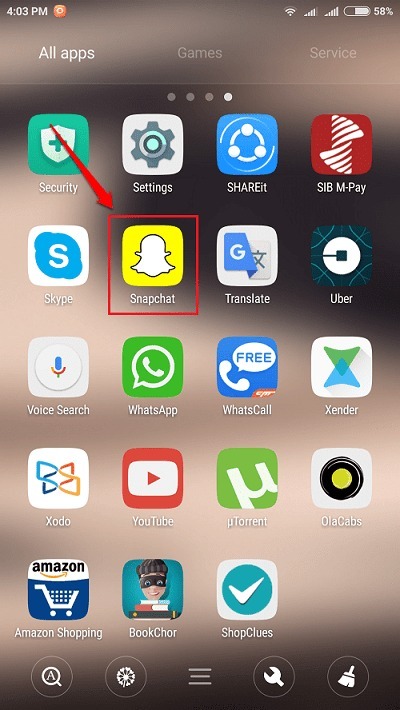
KROK 2
- Klikněte na snímek a poté klikněte na ikonu Poslat tlačítko, které se zobrazí v pravém dolním rohu obrazovky. Do svých příběhů můžete dokonce přidat videa. Chcete-li zachytit video, dlouze stiskněte tlačítko snímání a začněte snímat. Jediným klepnutím na snímací tlačítko místo toho kliknete na snímek.
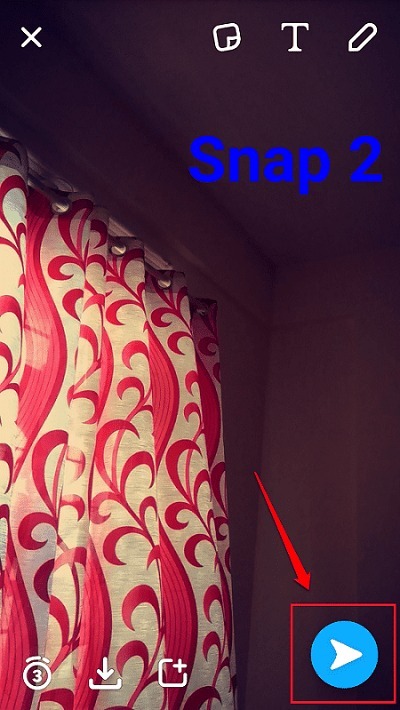
KROK 3
- Chcete-li tento snímek přidat do svého příběhu, zaškrtněte políčko odpovídající Můj příběh možnost a poté na Poslat ikona, jak je znázorněno na následujícím snímku obrazovky. A je to. Úspěšně jste vytvořili příběh.
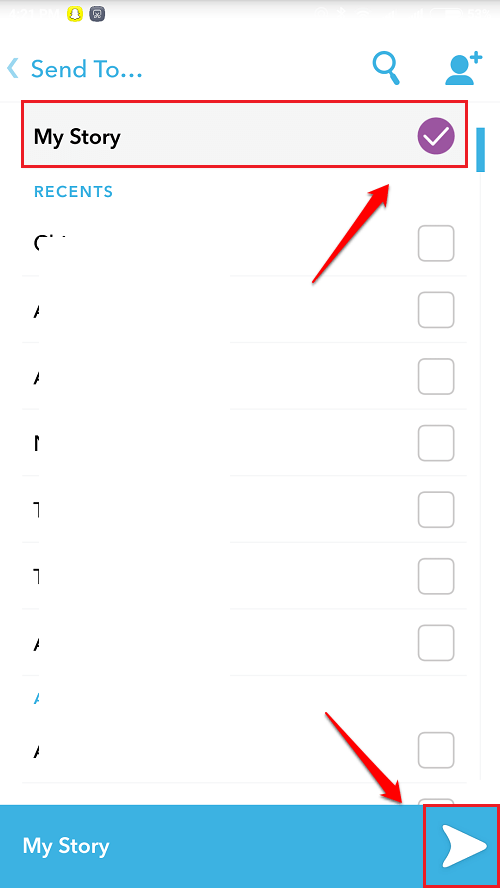
KROK 1
- Chcete-li zobrazit příběh, přejděte na domovskou obrazovku aplikace Snapchat. Bude tam 3 v kroužku ikona ikona v pravém dolním rohu obrazovky. Klikněte na to.
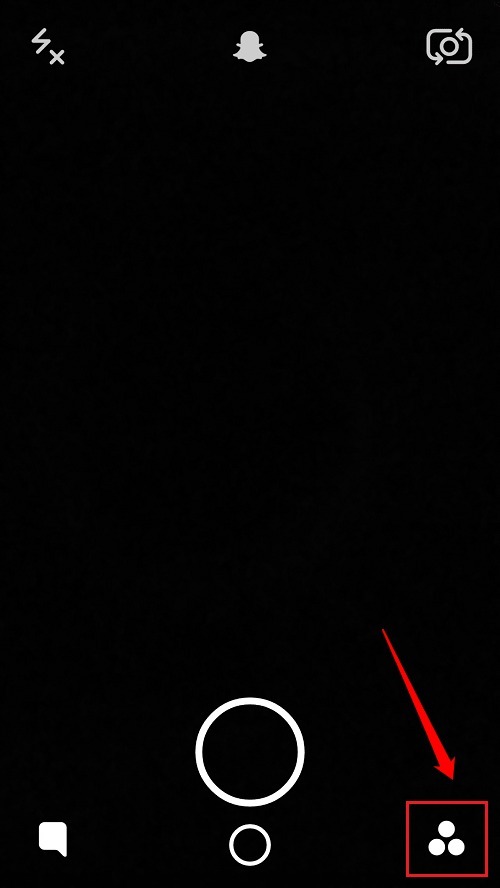
KROK 2
- Pod Příběhy sekce, budete moci vidět Příběhy jak je znázorněno na níže uvedeném snímku obrazovky. Pokud si chcete prohlédnout jednotlivé snímky a videa tvořící váš příběh, můžete kliknout na ikonu 3 tečky ikona spojená s příběhem.
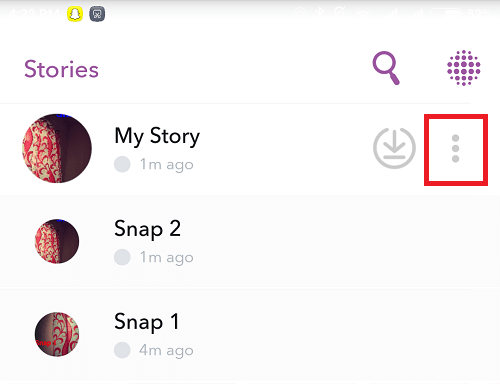
KROK 1
- Chcete-li příběh uložit jako video do vzpomínek nebo do kamery, klikněte na ikonu stažení ikona spojená s příběhem.
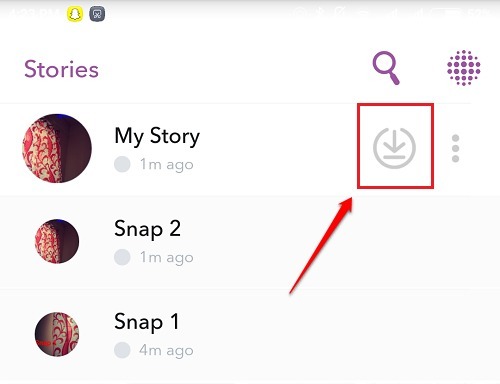
KROK 2
- Když byl požádán Uložit potvrzení, klikněte na Ano knoflík. Uložený příběh si můžete prohlédnout z galerie nebo z fotoaparátu podle vašeho nastavení.
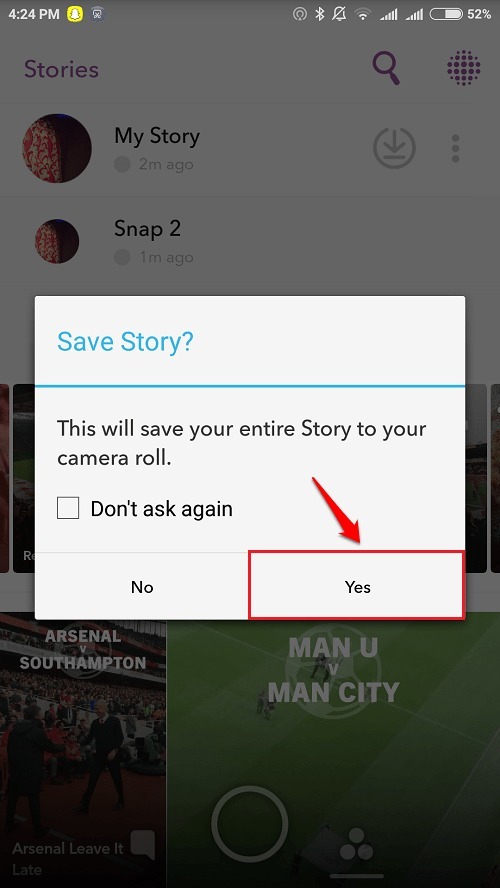
KROK 1
- Chcete-li odstranit snímek nebo video z příběhu, nejprve rozbalte příběh kliknutím na ikonu 3 tečky ikona spojená s příběhem. Klikněte na snímek, který chcete odstranit.
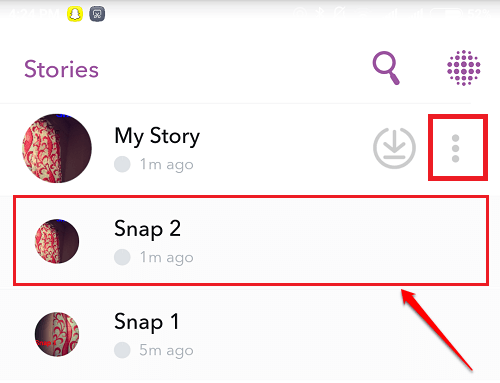
KROK 2
- Jako další klikněte na Zásobník ikona pro odstranění konkrétního snímku nebo videa z příběhu, jak je znázorněno na následujícím snímku obrazovky. A je to.
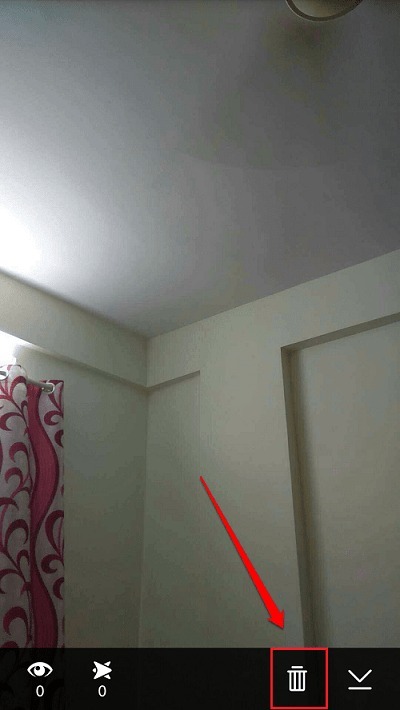
Užijte si používání Snapchat od samotného dneška. Doufám, že jste se při čtení článku bavili. Pokud máte pochybnosti o některém z kroků, neváhejte zanechat komentář, rádi vám pomůžeme. Sledujte další užitečné triky, tipy a hacky. Mezitím si můžete prohlédnout náš článek k tomuto tématu Jak ukládat snímky Snapchat do role fotoaparátu namísto vzpomínek.

